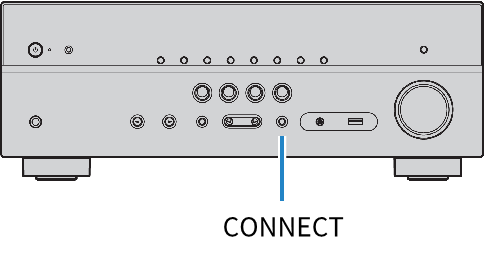- AV-ресивер Yamaha R-N303 не создает Wi-Fi-сеть для подключения к MusicCast
- Ответы
- Добавление аппарата к сети MusicCast
- Как установить и использовать Yamaha MusicCast
- Yamaha MusicCast: старое имя, новая система
- Основные функции MusicCast
- MusicCast и Alexa
- Как установить и запустить Yamaha MusicCast
- Продукты Yamaha MusicCast
- Yamaha MusicCast: Нижняя Линия
AV-ресивер Yamaha R-N303 не создает Wi-Fi-сеть для подключения к MusicCast
Проблема такая: купил я новый ресивер Yamaha R-N303, привез домой, включил, хочу настроить Wi-Fi через приложение MusicCast, все делаю по инструкции, но на моменте, когда по идее Yamaha должен создать временную сеть MusicCastSetup, — ничего не происходит, она не появляется. На устройстве написано «Connect», индикатор Wi-Fi мигает и все.
Уже 10 раз включал выключал, не помогает.
Может кто сталкивался, как чинить? Или как можно по другому их связать?
Ответы
Вы скачали мобильное приложение на свой гаджет?
Конечно, и делаю все как там идет по пунктам, но на этапе когда «Следующий шаг — подключите iphone/ipad к временной беспроводной сети Music Cast Setup» в настройках эта сеть не появляется.
Пробовал на нескольких устройствах делать. Нету.
Если у Вас что-то не получается, попробуйте связаться со службой поддержки Yamaha, уверен, они помогут Вам решить проблему.
Спасибо, завтра попробую, пока конечно расстроен (
Удалось подключиться только по блютусу, да и тут ни все сладко — iphone и ipad подключается играет, но с макбука не играет пишет следующее
Устройство AirPlay «R-N303 452788 Bluetooth» не удается выбрать для вывода звука. Проверьте настройки сети и конфигурацию AirPlay или же выберите другое устройство.
Там есть некая неточность в инструкции, когда вы выбираете сеть которую предлагает приложение. Подключался 2 раза с NX-N500 и R-N803D, интуитивно попробовал выбрать не то что предлагается, все норм подцепилось и работает.
2. что скажете о 803? звук, йпао, удобство эксплуатации?
Решение было такое. Может кому пригодится.
Пришлось скинуть ресивер до заводских настроек:
1. При выключенном устройстве зажимаем Connect
2. НЕ отжимая Connect жмем Power
3. Крутим Select до меню INIT
4. Нажимаем на Select выставляем на All
5. Нажимаем Power
После перезагрузки, мне удалось подключиться по инструкции без каких либо проблем.
Друзья! дабы не плодить тем, подскажите пожалуйста. Ни с того ни с сего усилок стал писать что отказано в доступе при попытке открыть расшаренные на DLNA сервере альбомы. Делал сброс настроек — результат никакой. С сервером проблем нет — другие устройства видят и читают нормально, но R-N303 твердит мне access denied.
И еще вопрос: При подключении по блютусу к ноутбуку или тв приставке — безбожно тормозит звук, заикается отвратительно, хотя с мобильных устройств таких проблем нет. В чем может быть проблема?
Заранее спасибо за ответы.
Отвечу сам себе: отключил от сети на несколько минут, сделал сброс настроек, заново настроил и о чудо! сервер заработал. Остался вопрос с блютусом и ноутбуком и приставкой.
Привет.
С блютусом у меня схожая история, не могу сказать, что прям безбожно, но скачет и заикается переодически. Хотел уже в магазин назад нести.
Это то есть, то вроде норм играет.
Решение тоже не нашел.
Буду признателен, если найдете и скинете его сюда.
Опять же — после сброса до дефолта с приставки начал играть без затыкания, НО стал выключаться после примерно 5-7 минут проигрыша, пишет disconect. Приходится еще раз подрубаться к блютусу с приставки — иначе порожняк. С ноутом тоже кажется понял проблему: моему старичку уже около 7 лет — и возможно стоит старый модуль синезуба — скорее всего он и не тянет. Проверить на более новом ноуте к сожалению нет возможности.
Обычно это происходит, когда на смартфоне отключена геолокация.
скажите пожалуйста, как его подключить к интернету? В инструкции что то через айфон подключают?
Сам по себе он не будет работать что ли без смартфона?
При подключении устройства по вайфаю, ничего не выходило, подключил временно кабелем, и всё прошло на ура. Может, кому поможет.
Только авторизованные пользователи могут отвечать на вопросы, пожалуйста, войдите или зарегистрируйтесь.
Добавление аппарата к сети MusicCast
Выполните следующую процедуру для добавления элемента к сети MusicCast. Заодно также можно выполнить конфигурацию настроек беспроводной сети аппарата.
Если к сети уже подключены другие совместимые с MusicCast устройства, нажмите “ Settings ”, а затем “ Add New Device ”.
- Выполните операции с приложением “MusicCast CONTROLLER”, следуя инструкциям на экране, а затем нажмите и удерживайте кнопку CONNECT на передней панели в течение 5 секунд.
- Выполните операции с приложением “MusicCast CONTROLLER”, следуя инструкциям на экране для настройки сети.
- Передача аудиосигнала AirPlay и DSD невозможна.
- При включенном режиме непосредственного воспроизведения передача источников входного сигнала, отличных от сетевых источников Bluetooth и USB, невозможна.
- В случае конфигурации настроек беспроводной сети аппарата с помощью данного метода, индикатор беспроводной локальной сети на дисплее передней панели загорится при подсоединении аппарата к сети (даже при использовании проводного подключения).
- Вы можете сблокировать питание устройств MusicCast с питанием аппарата (главного устройства MusicCast). Для получения подробной информации о настройках см. следующее:
- “Настройка блокировки питания с аппарата на MusicCast-совместимые устройства”
Как установить и использовать Yamaha MusicCast
В последние годы беспроводная мультирумная связь, или аудиосигнал для всего дома, добилась значительных успехов, и , возможно, наиболее известным примером является Sonos . Но есть и ряд других: HEOS , PlayFi , Samsung Shape , Apple Airplay и Qualcomm AllPlay — все они предлагают способы управления и прослушивания музыки и звука по всему дому.
Yamaha MusicCast: старое имя, новая система
Еще в 2003 году Yamaha представила работающую беспроводную многокомнатную аудиосистему под названием MusicCast. С тех пор многое изменилось как в многокомнатном, так и в беспроводном пространстве. Чтобы конкурировать, Yamaha полностью обновила концепцию MusicCast для современных аудиосистем, уделяя особое внимание удобству использования беспроводной связи.
Основные функции MusicCast
- Подключает ресиверы, беспроводные колонки и звуковые панели к одной беспроводной экосистеме, управляемой смартфоном.
- Работает с Apple AirPlay, Amazon Alexa, Pandora, Spotify, SiriusXM и Rhapsody, а также с любым аудиоустройством Bluetooth.
- Работает с вертушками, аудиокассетами, проигрывателями Blu-ray / DVD и любыми другими физическими носителями, подключенными к совместимому ресиверу.
- Совместим с Hi-Res Audio и DLNA .
- Закрытая система, предназначенная для работы только с другими устройствами Yamaha MusicCast.
- Невозможно отправить 5.1 / 7.1-канальное аудио с ресивера MusicCast на внешнее воспроизводящее устройство.
- Беспроводной объемный звук работает только с ресиверами Yamaha, изготовленными во время или после 2018 года.
Центральным шагом MusicCast является его беспроводное управление. Через Wi-Fi и Bluetooth пользователи могут отправлять, получать и обмениваться музыкой и аудио через множество совместимых продуктов Yamaha. К ним относятся домашние кинотеатры, стереоресиверы, беспроводные колонки, звуковые панели и мощные беспроводные колонки. Недостатком является то, что это закрытая система, то есть ее продукты и функции предназначены только для работы с другими устройствами Yamaha MusicCast. Он также не имеет обратной совместимости со старыми версиями Yamaha MusicCast.
Apple Airplay, Pandora, Spotify, SiriusXM, Rhapsody, а также любое аудиоустройство Bluetooth можно воспроизводить через MusicCast. Любые проигрыватели, аудиокассеты, проигрыватели Blu-ray / DVD или другое аппаратное обеспечение на основе ресивера можно контролировать и воспроизводить через динамики в приложении MusicCast. (Приложение отличается от приложения Yamaha для iOS и Android AV Controller, но вы можете перемещаться между ними для более жесткого управления компонентами домашнего кинотеатра.)
MusicCast поддерживает воспроизведение звука Hi-Res для совместимых продуктов . Если продукт не поддерживает звук Hi-Res, MusicCast преобразует сигнал с понижением частоты до 48 кГц, что примерно равно качеству CD. Он также совместим с DLNA , что означает, что он может получать и распространять аудио с устройств, сертифицированных по DLNA, таких как ПК, накопители NAS (Network Attached Storage) и медиа-серверы .
Пара недостатков: MusicCast не может отправлять 5.1 / 7.1-канальное аудио с ресивера с поддержкой MusicCast на внешнее воспроизводящее устройство, но может обеспечить двухканальное микширование для многозонной или многозонной рассылки. Кроме того, с 2018 модельного года MusicCast поддерживает совместимые беспроводные опции сабвуфера и объемного звучания . Если вы хотите управлять этими устройствами через MusicCast, вам потребуется MusicCast-совместимый приемник.
MusicCast и Alexa
Yamaha MusicCast можно использовать с устройствами Amazon Alexa, включая Amazon Echo, Echo Dot, Amazon Tap и Amazon Fire TV. После настройки вы можете использовать Alexa для управления совместимыми беспроводными колонками по всему дому. Вы также можете комбинировать MusicCast, выбирать устройства Echo и Bluetooth для дополнительных параметров доступа и управления.
Как установить и запустить Yamaha MusicCast
Использовать MusicCast легко. Если у вас есть музыкальный приемник с поддержкой MusicCast, звуковая панель, динамик или система домашнего кинотеатра в коробке, вы можете следовать этим инструкциям, чтобы запустить его.
Эти инструкции могут незначительно отличаться от устройства к устройству.
Загрузите и откройте приложение Yamaha MusicCast Controller для смартфона или планшета. Следуй инструкциям.
В зависимости от продукта вам может потребоваться нажать и удерживать кнопку подключения, чтобы запустить операцию обнаружения.
В приложении MusicCast Controller выберите « Далее» . Приложение начнет процесс обнаружения, чтобы идентифицировать и подключить устройство с поддержкой MusicCast.
В соответствии с указаниями приложения перейдите к настройкам Wi-Fi на телефоне и переключитесь на сеть с пометкой «Настройка MusicCast».
Выберите Далее . Если вы хотите, вы можете добавить фотографию, чтобы указать комнату с устройством, которое вы пытаетесь подключить. Вы можете использовать изображение или фотографию из вашей библиотеки.
Выберите Далее . Ваше устройство с поддержкой MusicCast теперь можно контролировать через приложение MusicCast.
Продукты Yamaha MusicCast
Чтобы расширить совместимость продукта, который может работать с MusicCast, Yamaha предоставляет обновления прошивки для нескольких старых продуктов, в том числе:
- RX-V479 — RX-V779 Домашние кинотеатры
- AVENTAGE RX-A550 через ресиверы RX-A3050 для домашнего кинотеатра
- Домашний кинотеатр YHT-5920 в коробке.
Некоторые продукты Yamaha со встроенной функцией MusicCast включают в себя:
- RX-S601 / S602 Узкие ресиверы для домашнего кинотеатра
- R-N402 / 602/303/803 Сетевые стереоресиверы
- AVENTAGE CX-A5100 / CX-A5200 AV предусилитель / Процессоры
- RX-V481 через RX-V781, RX-V483 через RX-V683 Ресиверы для домашнего кинотеатра
- RV-V485 через ресиверы RX-V685 для домашнего кинотеатра (включая MusicCast Wireless Surround)
- AVENTAGE RX-A660 через RX-A3060, RX-A670 через RX-A3070 Ресиверы для домашнего кинотеатра
- AVENTAGE RX-A680 — RX-A3080 Ресиверы для домашнего кинотеатра (включая MusicCast Wireless Surround)
- WXA-50 Беспроводной потоковый усилитель
- Звуковые панели YSP-1600/2700/5600 и база динамиков телевизора SRT-1500
- BAR 400 Soundbar (включает MusicCast Wireless Surround)
- WX-010 и 030 Удаленные беспроводные колонки для книжных полок
- Беспроводные динамики модели 20 и 50 (совместимы с MusicCast Wireless Surround)
- NX-N500 Монитор с питанием от монитора
- Sub100 Wireless Sub (совместимо с MusicCast Wireless Surround)
- MusicCast VINYL 500 Wi-Fi проигрыватель
Yamaha MusicCast: Нижняя Линия
Существует множество конкурирующих мультирумных аудиосистем, и некоторые из наиболее популярных, например Sonos, предлагают более широкий ассортимент совместимых продуктов. У некоторых также есть более простые в использовании приложения. Но если у вас уже есть ресивер Yamaha, звуковая панель или система «домашний кинотеатр в коробке», MusicCast может оказаться наиболее практичным решением.
Ограничения MusicCast заключаются в том, что он не совместим с беспроводными колонками, ресиверами и программным обеспечением конкурирующих брендов, таких как HEOS, Play-Fi или Sonos; и вы не можете использовать ресиверы, сделанные до 2018 года, для беспроводного управления объемным звуком.